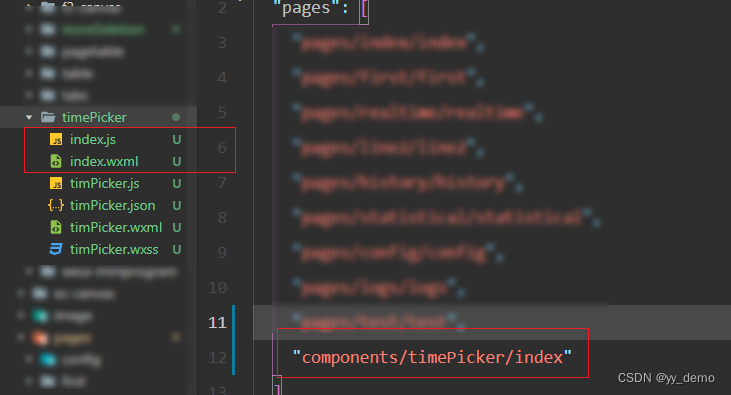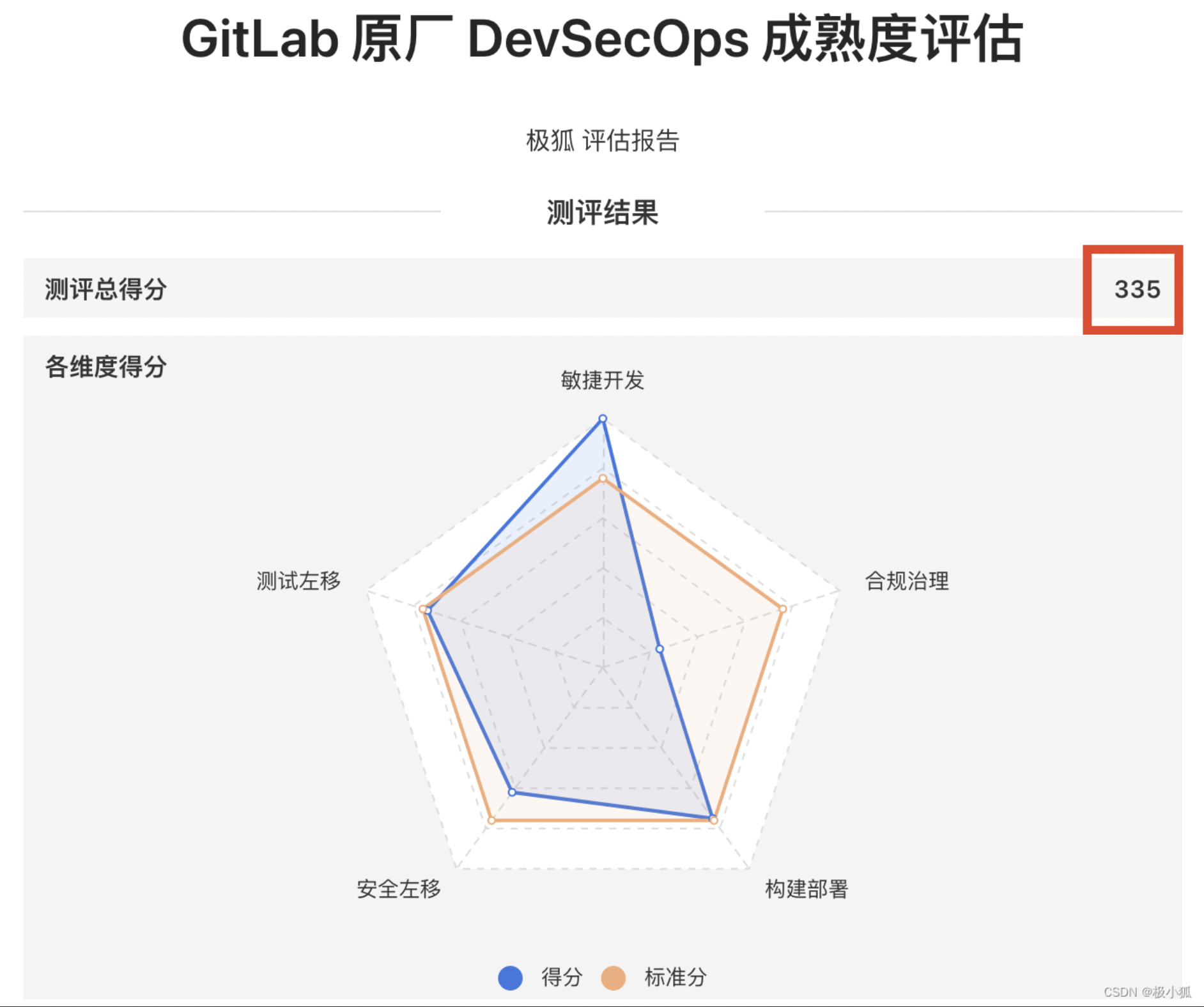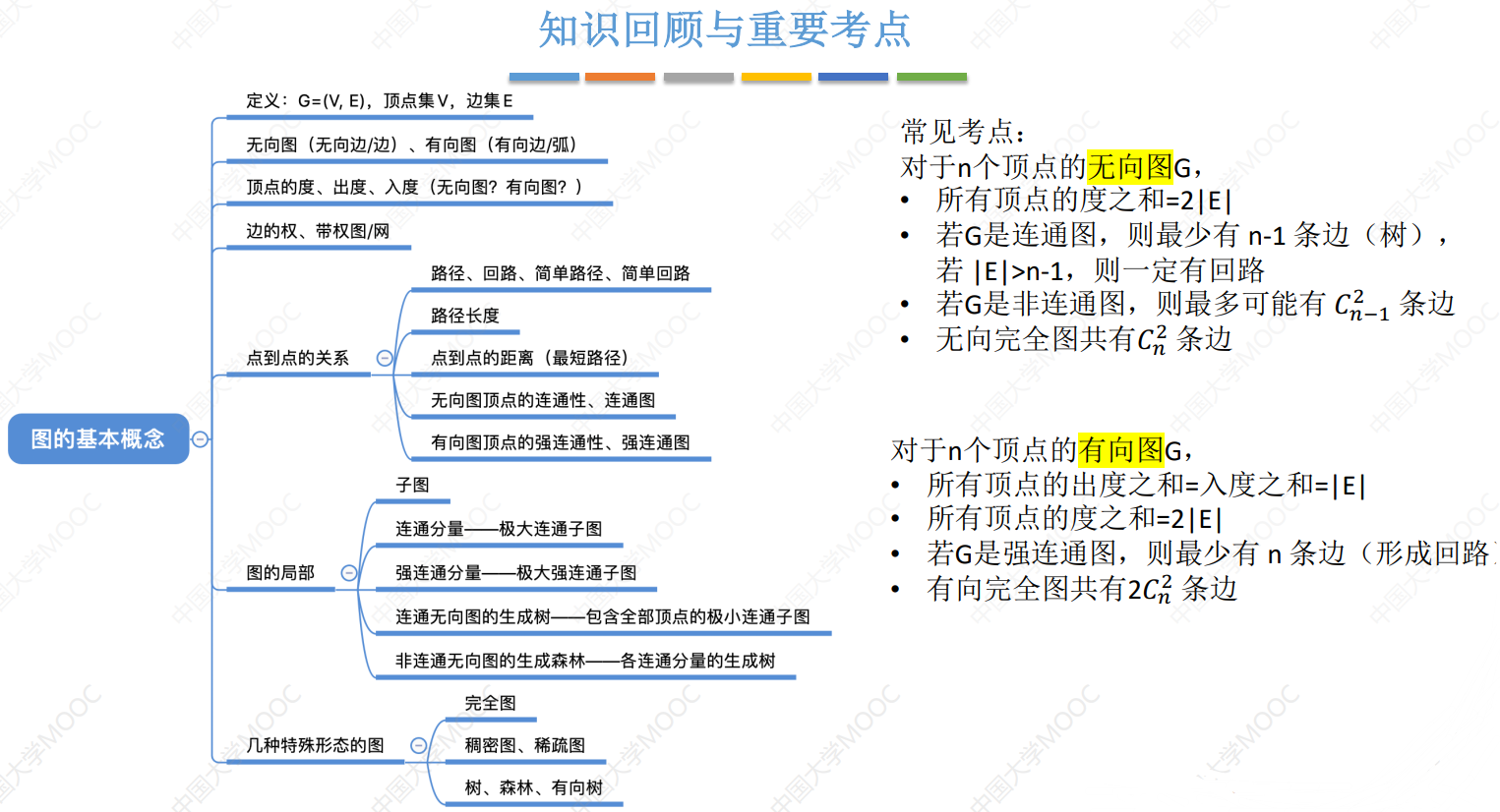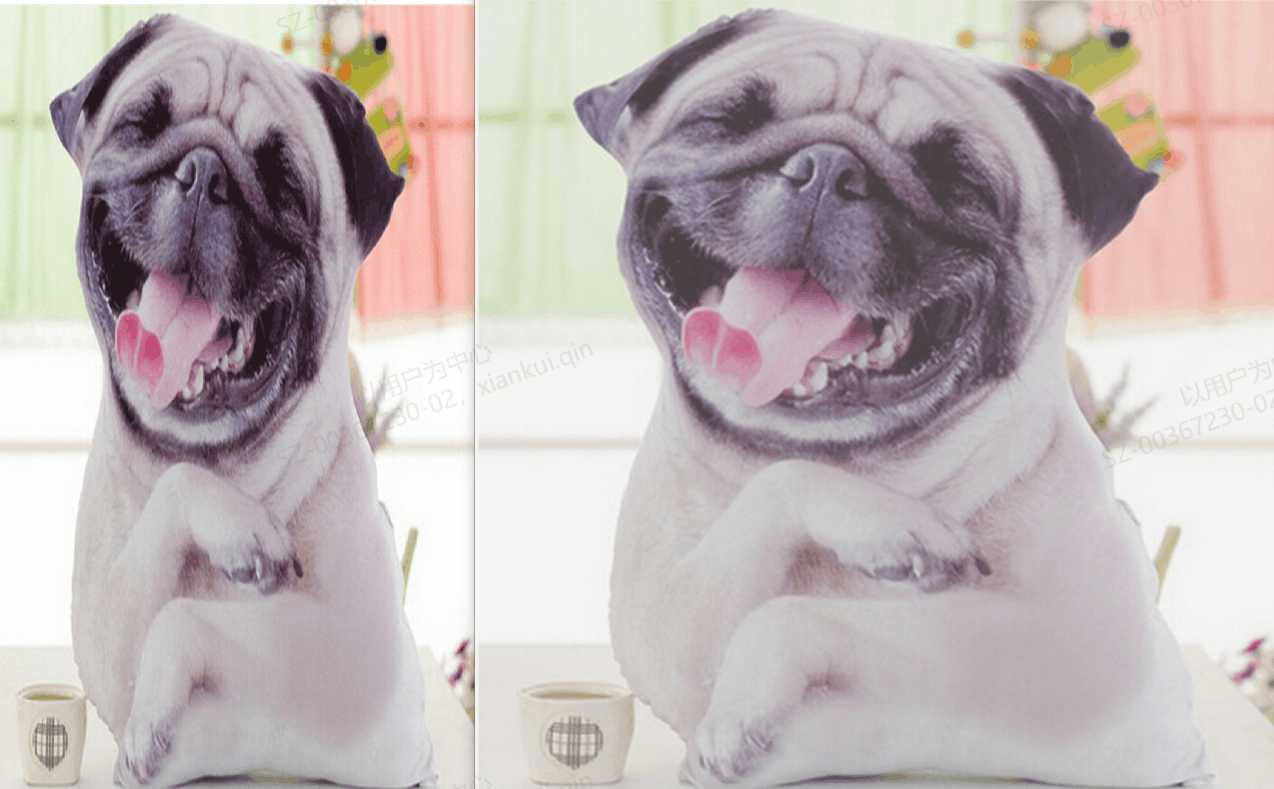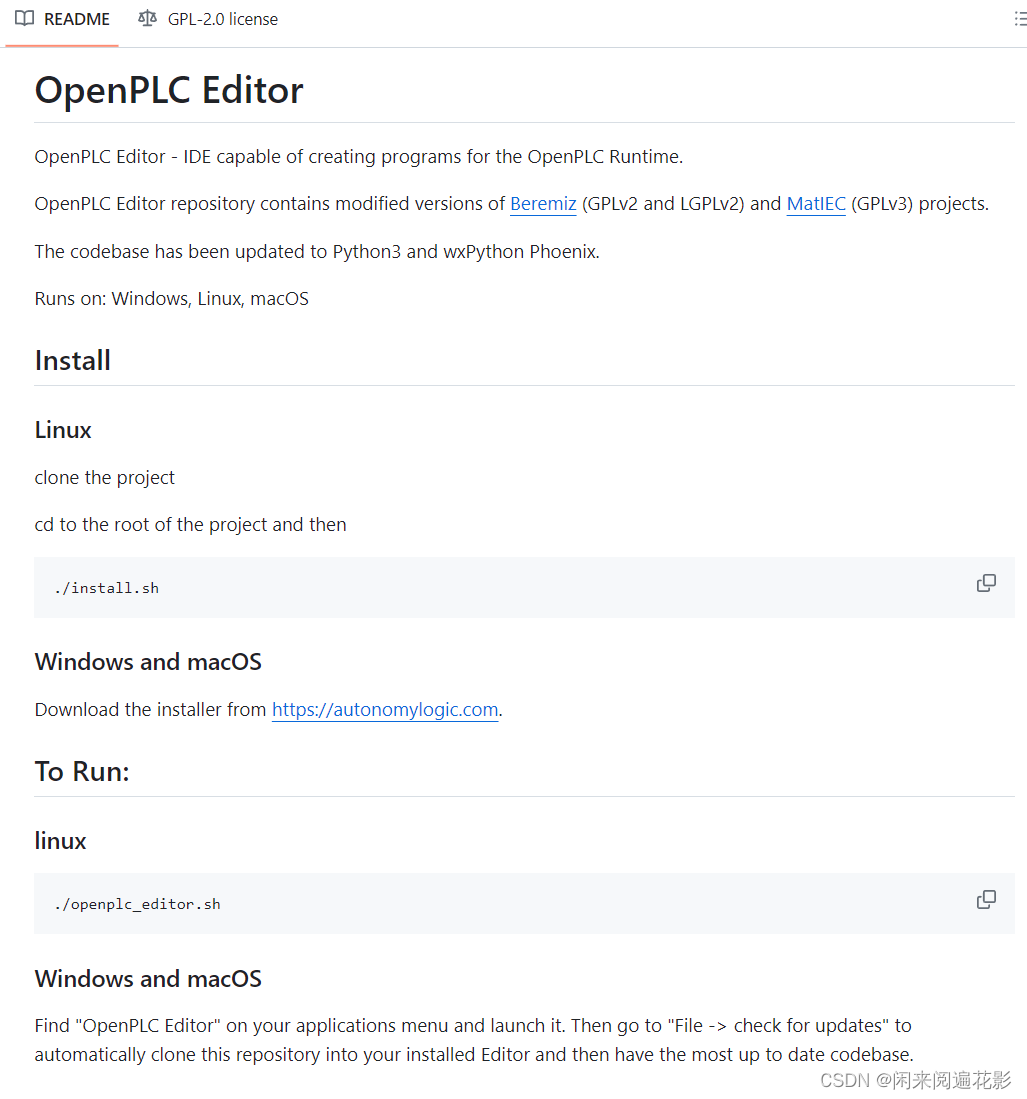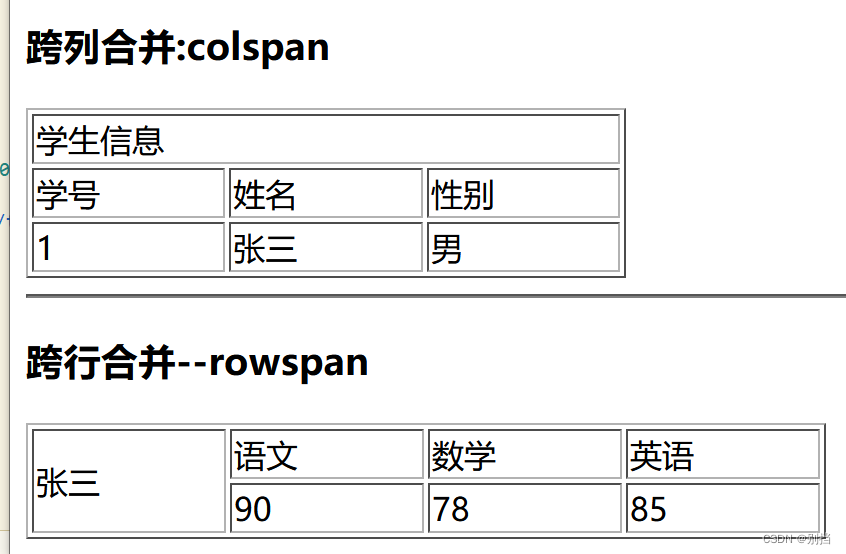概述
OpenHarmony ArkUI框架提供了丰富的动画组件和接口,开发者可以根据实际场景和开发需求,选用丰富的动画组件和接口来实现不同的动画效果。
本Codelab中,我们会构建一个简易的购物应用。应用包含两级页面,分别是主页(“商品浏览”页签、“购物车”页签、“我的”页签)和商品详情页面。效果如下图所示:

代码结构解读
本篇Codelab只对核心代码进行讲解,首先来介绍下整个工程的代码结构:

- model:存放封装好的数据实体。
- ArsData:我的页签相关参数实体。
- GoodsData:商品列表页商品实体。
- GoodsDataModels:各种实体的具体数据以及获取数据的方法。
- Menu:我的页签菜单实体。
- pages:存放页面。
- HomePage:应用主页面,包含商品列表页签。
- MyPage:我的页签。
- ShoppingCartPage:购物车页签。
- ShoppingDetail:商品详情页。
- resources :存放工程使用到的资源文件。
- resources/base/media:存放工程中使用的图片资源。
- config.json:配置文件。
搭建OpenHarmony环境
完成本篇Codelab我们首先要完成开发环境的搭建,本示例以Hi3516DV300开发板为例,参照以下步骤进行:
- 获取OpenHarmony系统版本:标准系统解决方案(二进制)
以3.0版本为例:
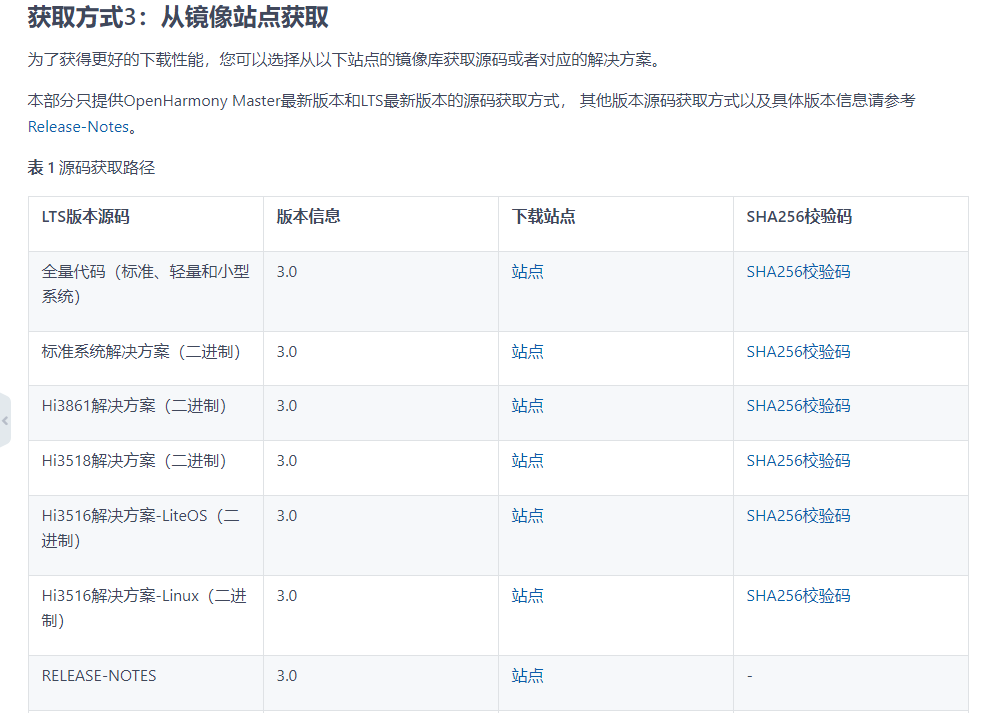
2.搭建烧录环境
- 完成DevEco Device Tool的安装
- 完成Hi3516开发板的烧录
3.搭建开发环境
- 开始前请参考工具准备,完成DevEco Studio的安装和开发环境配置。
- 开发环境配置完成后,请参考使用工程向导创建工程(模板选择“Empty Ability”),选择JS或者eTS语言开发。
- 工程创建完成后,选择使用真机进行调测。
构建商品列表页签
在本节中,我们将完成商品列表页签的设计,效果图如下:
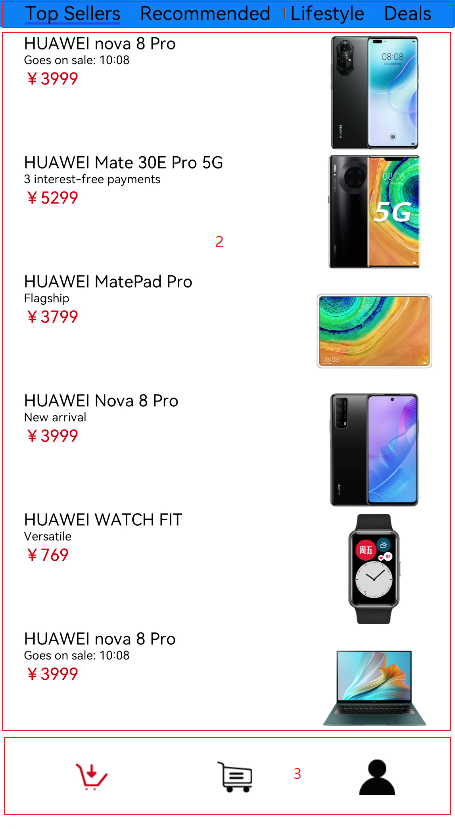
从效果图可以看出,商品列表页签主要由三个部分组成:
- 顶部的Tabs组件。
- 中间TabContent组件内包含List组件。其中List组件的item是一个水平布局,由一个垂直布局和一个Image组件组成;item中的垂直布局由3个Text组件组成。
- 底部的导航页签navigation组件。
实现步骤如下:
- 在pages目录下面新建一个ETS Page,命名为HomePage.ets,在config.json文件的pages属性中会自动添加“pages/HomePage”页面路由。
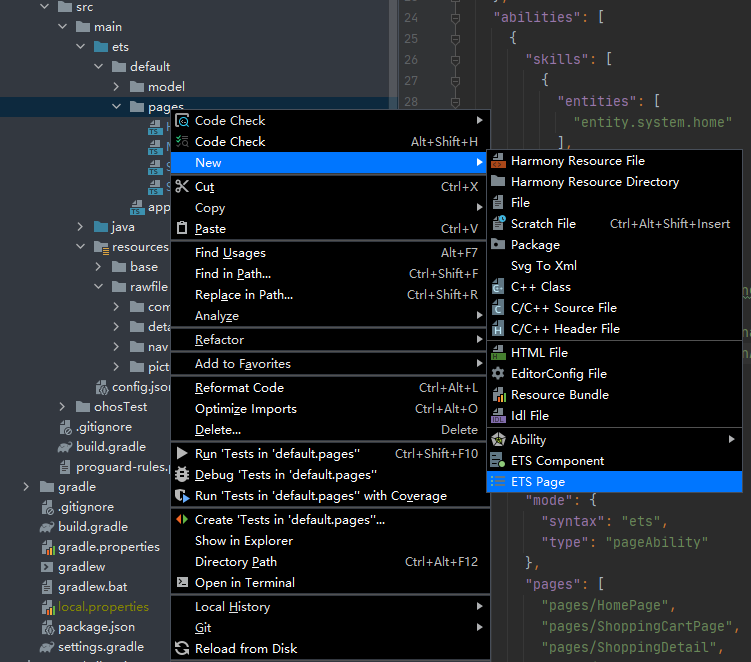
说明:
- 页面文件名不能使用组件名称,比如:Text.ets、Button.ets等。
- 每个页面文件中必须包含入口组件。
2.新建与pages文件夹同级的model文件夹,并在model目录下新建ArsData.ets、GoodsData.ets、Menu.ets和GoodsDataModels.ets文件,其中ArsData.ets、GoodsData.ets、Menu.ets是数据实体类,GoodsDataModels.ets是存放这三种实体数据集合,并定义了获取各种数据集合的方法。数据实体包含实体的属性和构造方法,可通过new ArsData(string,string) 来获取ArsData对象,ArsData.ets内容如下:
let NextId = 0;
export class ArsData {id: string;title: string;content: string;constructor(title: string, content: string) {this.id = `${NextId++}`;this.title = title;this.content = content;}
}GoodsData.ets代码如下:
let NextId = 0;
export class GoodsData {id: string;title: string;content: string;price: number;imgSrc: Resource;constructor(title: string, content: string, price: number, imgSrc: Resource) {this.id = `${NextId++}`;this.title = title;this.content = content;this.price = price;this.imgSrc = imgSrc;}
}一个文件中可以包含多个class ,Menu.ets中就包含了Menu类和ImageItem类,Menu.ets代码如下
let NextId = 0;
export class Menu {id: string;title: string;num: number;constructor(title: string, num: number) {this.id = `${NextId++}`;this.title = title;this.num = num;}
}export class ImageItem {id: string;title: string;imageSrc: Resource;constructor(title: string, imageSrc: Resource) {this.id = `${NextId++}`;this.title = title;this.imageSrc = imageSrc;}
}GoodsDataModels.ets代码如下:
import {GoodsData} from './GoodsData'import {Menu, ImageItem} from './Menu'
import {ArsData} from './ArsData'
//获取商品列表数据
export function initializeOnStartup(): Array<GoodsData> {let GoodsDataArray: Array<GoodsData> = []GoodsComposition.forEach(item => {console.log(item.title);GoodsDataArray.push(new GoodsData(item.title, item.content, item.price, item.imgSrc));})return GoodsDataArray;
}
//获取底部默认图片列表数据
export function getIconPath(): Array<string> {let IconPath: Array<string> = ['nav/icon-buy.png','nav/icon-shopping-cart.png','nav/icon-my.png']return IconPath;
}
//获取选中后图片列表数据
export function getIconPathSelect(): Array<string> {let IconPathSelect: Array<string> = ['nav/icon-home.png','nav/icon-shopping-cart-select.png','nav/icon-my-select.png']return IconPathSelect;
}
//获取商品详情页图片详情列表
export function getDetailImages(): Array<string> {let detailImages: Array<string> = ['computer/computer1.png','computer/computer2.png','computer/computer3.png','computer/computer4.png','computer/computer5.png','computer/computer6.png']return detailImages;
}//获取菜单数据列表
export function getMenu(): Array<Menu> {let MenuArray: Array<Menu> = []MyMenu.forEach(item => {MenuArray.push(new Menu(item.title,item.num));})return MenuArray;
}
//获取MyTrans数据列表
export function getTrans(): Array<ImageItem> {let ImageItemArray: Array<ImageItem> = []MyTrans.forEach(item => {ImageItemArray.push(new ImageItem(item.title,item.imageSrc));})return ImageItemArray;
}
//获取More数据列表
export function getMore(): Array<ImageItem> {let ImageItemArray: Array<ImageItem> = []MyMore.forEach(item => {ImageItemArray.push(new ImageItem(item.title,item.imageSrc));})return ImageItemArray;
}
//获取参数列表
export function getArs(): Array<ArsData> {let ArsItemArray: Array<ArsData> = []ArsList.forEach(item => {ArsItemArray.push(new ArsData(item.title,item.content));})return ArsItemArray;
}
//数据集合部分
...3.在HomePage.ets文件中创建商品列表页签相关的组件,其中GoodsHome效果图如下:
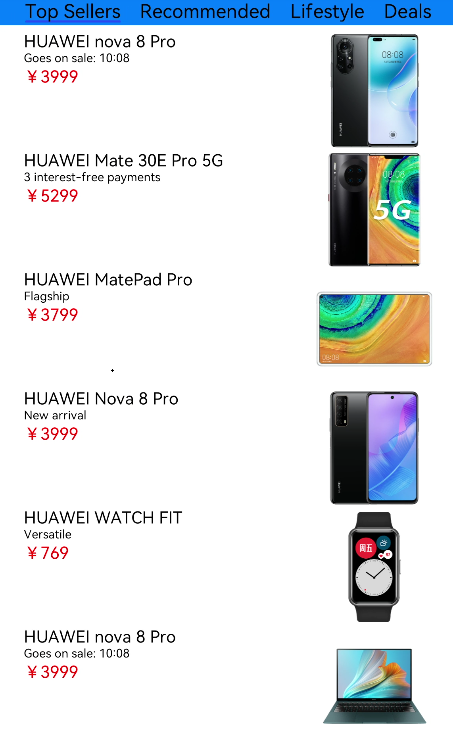
代码如下:
@Component
@Component
struct GoodsHome {private goodsItems: GoodsData[]build() {Column() {Tabs() {TabContent() {GoodsList({ goodsItems: this.goodsItems });}.tabBar("Top Sellers").backgroundColor(Color.White)TabContent() {GoodsList({ goodsItems: this.goodsItems });}.tabBar("Recommended").backgroundColor(Color.White)TabContent() {GoodsList({ goodsItems: this.goodsItems });}.tabBar("Lifestyle").backgroundColor(Color.White)TabContent() {GoodsList({ goodsItems: this.goodsItems });}.tabBar("Deals").backgroundColor(Color.White)}.barWidth(540).barHeight(50).scrollable(true).barMode(BarMode.Scrollable).backgroundColor('#007DFF').height('100%')}.alignItems(HorizontalAlign.Start)}
}在GoodsHome中使用Tabs组件,在Tabs组件中设置4个TabContent,给每个TabContent设置tabBar属性,并设置TabContent容器中的内容GoodsList组件,GoodsList组件效果图如下:

代码如下:
@Component
struct GoodsList {private goodsItems: GoodsData[]build() {Column() {List() {ForEach(this.goodsItems, item => {ListItem() {GoodsListItem({ goodsItem: item })}}, item => item.id.toString())}.height('100%').width('100%').align(Alignment.Top).margin({top: 5})}}
}在GoodsList组件中遍历商品数据集合,ListItem组件中设置组件内容,并使用Navigator组件给每个Item设置顶级跳转路由,GoodsListItem组件效果图如下:
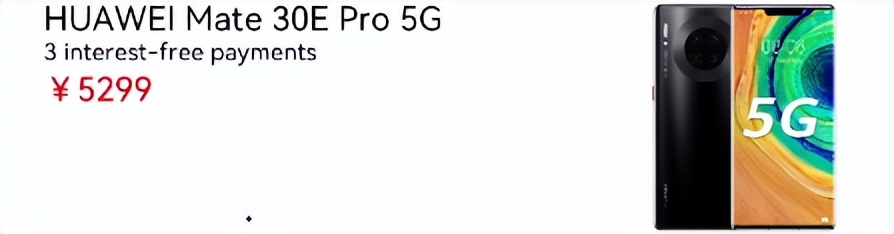
代码如下:
@Component
struct GoodsListItem {private goodsItem: GoodsDatabuild() {Navigator({ target: 'pages/ShoppingDetail' }) {Row() {Column() {Text(this.goodsItem.title).fontSize(18)Text(this.goodsItem.content).fontSize(14)Text('¥' + this.goodsItem.price).fontSize(18).fontColor(Color.Red)}.height(130).width('60%').margin({ left: 20 }).alignItems(HorizontalAlign.Start)Image(this.goodsItem.imgSrc).objectFit(ImageFit.ScaleDown).height(130).width('30%').renderMode(ImageRenderMode.Original).margin({ right: 10, left: 10 })}.backgroundColor(Color.White)}.params({ goodsData: this.goodsItem }).margin({ right: 5 })}
}4.在HomePage.ets中创建文件入口组件(Index)以及底部页签导航组件(Navigation),导入需要使用到的数据实体类以及需要使用的方法和组件,每个page文件都必须包含一个入口组件,使用@Entry修饰,HomePage文件中的入口组件(Index)代码如下:
import { GoodsData, IconImage } from '../model/GoodsData'
import { initializeOnStartup, getIconPath, getIconPathSelect } from '../model/GoodsDataModels'
import { ShoppingCart } from './ShoppingCartPage.ets'
import { MyInfo } from './MyPage.ets'
import router from '@system.router';@Entry
@Component
struct Index {@Provide currentPage: number = 1private goodsItems: GoodsData[] = initializeOnStartup()@State Build: Array<Object> = [{icon: $r('app.media.icon_home'),icon_after: $r('app.media.icon_buy1'),text: '首页',num: 0},{icon: $r('app.media.icon_shopping_cart'),icon_after: $r('app.media.icon_shopping_cart_select'),text: '购物车',num: 1},{icon: $r('app.media.icon_my'),icon_after: $r('app.media.icon_my_select'),text: '我的',num: 2}]@Builder NavigationToolbar() {Flex({direction:FlexDirection.Row,wrap:FlexWrap.NoWrap,justifyContent:FlexAlign.SpaceAround}) {ForEach(this.Build, item => {Column() {Image(this.currentPage == item.num ? item.icon_after : item.icon).width(25).height(25)Text(item.text).fontColor(this.currentPage == item.num ? "#ff7500" : "#000000")}.onClick(() => {this.currentPage = item.num})})}}build() {Column() {Navigation() {Flex() {if (this.currentPage == 0) {GoodsHome({ goodsItems: this.goodsItems })}if (this.currentPage == 1) {ShoppingCart() //购物车列表}if (this.currentPage == 2) {MyInfo() //我的}}.width('100%').height('100%')}.toolBar(this.NavigationToolbar).title("购物车").hideTitleBar(this.currentPage == 1 ? false : true).hideBackButton(true)}}
}从入口组件的代码中可以看出,我们定义了一个全局变量currentPage ,当currentPage发生变化的时候,会显示不同的页签。在入口组件中,通initializeOnStartup获取商品列表数据(goodsItems)并传入GoodsHome组件中。效果图如下:
![]()
构建购物车页签
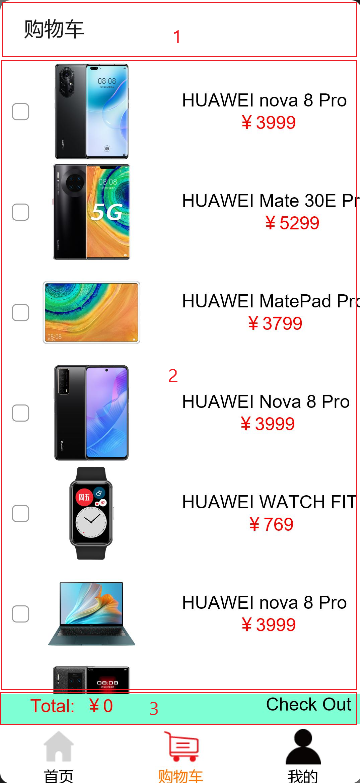
从上面效果图可以看出,主界面购物车页签主要由下面三部分组成:
- 顶部的title,由Navigation组件title属性设置。
- 中间的List组件,其中List组件的item是一个水平的布局内包含一个toggle组件,一个Image组件和一个垂直布局,其item中的垂直布局是由2个Text组件组成。
- 底部一个水平布局包含两个Text组件。
在本任务中我们主要是构建一个购物车页签,给商品列表的每个商品设置一个单选框,可以选中与取消选中,底部Total值也会随之增加或减少,点击Check Out时会触发弹窗。下面我们来完成ShoppingCart页签。
- 在pages目录下面新建一个ETS Page ,命名为ShoppingCart.ets,config.json文件pages属性中也会自动添加“pages/ShoppingCart”页面路由。
- 在ShoppingCartPage.ets文件中添加入口组件(ShoppingCart),并导入需要使用到的数据实体类、方法和组件。ShoppingCart组件代码如下:
import {GoodsData} from '../model/GoodsData'
import {initializeOnStartup} from '../model/GoodsDataModels'
import prompt from '@system.prompt';@Entry
@Componentexport struct ShoppingCart {@Provide totalPrice: number = 0private goodsItems: GoodsData[] = initializeOnStartup()build() {Column() {ShopCartList({ goodsItems: this.goodsItems });ShopCartBottom()}.height('100%').width('100%').alignItems(HorizontalAlign.Start)}
}3.新建ShopCartList组件用于存放购物车商品列表,ShopCartList组件效果图如下:
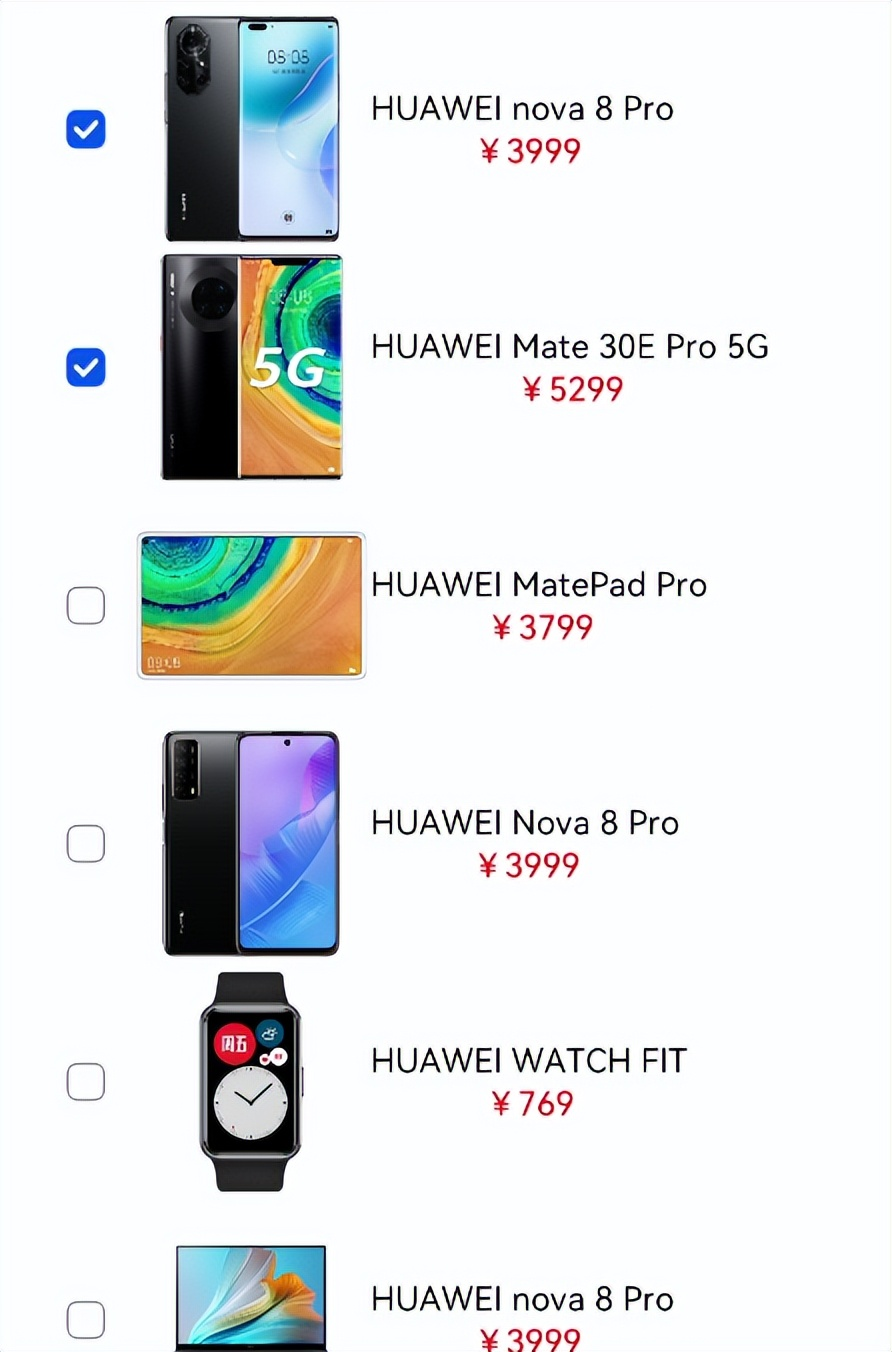
代码如下:
@Component
struct ShopCartList {private goodsItems: GoodsData[]build() {Column() {List() {ForEach(this.goodsItems, item => {ListItem() {ShopCartListItem({ goodsItem: item })}}, item => item.id.toString())}.height('100%').width('100%').align(Alignment.Top).margin({ top: 5 })}.height('90%')}
}在ShopCartListItem中使用Toggle的单选框类型来实现每个item的选择和取消选择,在Toggle的onChage事件中来改变totalPrice的数值。ShopCartListItem组件效果图如下:
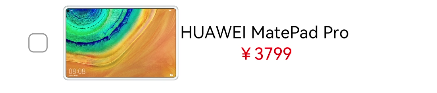
代码如下:
@Component
struct ShopCartListItem {@Consume totalPrice: numberprivate goodsItem: GoodsDatabuild() {Row() {Toggle({ type: ToggleType.Checkbox }).width(13).height(13).onChange((isOn: boolean) => {if (isOn) {this.totalPrice += parseInt(this.goodsItem.price + '', 0)} else {this.totalPrice -= parseInt(this.goodsItem.price + '', 0)}})Image(this.goodsItem.imgSrc).objectFit(ImageFit.ScaleDown).height(130).width(100).renderMode(ImageRenderMode.Original)Column() {Text(this.goodsItem.title).fontSize(18)Text('¥' + this.goodsItem.price).fontSize(18).fontColor(Color.Red)}.margin({left:40})}.height(100).width('100%').margin({ left: 20 }).alignItems(VerticalAlign.Center).backgroundColor(Color.White)}
}4.新建ShopCartBottom组件,ShopCartBottom组件效果图如下:
![]()
代码如下:
@Component
struct ShopCartBottom {@Consume totalPrice: numberbuild() {Row() {Text('Total: ¥' + this.totalPrice).fontColor(Color.Red).fontSize(18).margin({ left: 20 }).width(150)Text('Check Out').fontColor(Color.Black).fontSize(18).margin({ right: 20, left: 180 }).onClick(() => {prompt.showToast({message: 'Checking Out',duration: 10,bottom: 100})})}.height(30).width('100%').backgroundColor('#FF7FFFD4').alignItems(VerticalAlign.Bottom)}
}构建我的页签
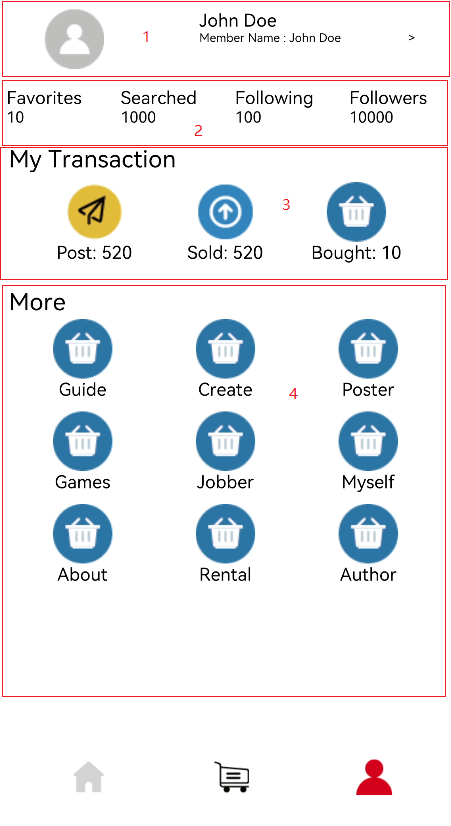
从上面效果图可以看出,主界面我的页签主要由下面四部分组成:
- 顶部的水平布局。
- 顶部下面的文本加数字的水平List。
- My Transactio模块,图片加文本的水平List。
- More模块,图片加文本的Grid。
在本任务中,我们构建主页我的页签,主要可以划分成下面几步:
- 在pages目录下面新建一个ETS Page 命名为MyPage.ets,在config.json文件pages属性中也会自动添加“pages/MyPage”页面路由。
- 在MyPage.ets文件中添加入口组件(MyInfo),组件内容如下:
import {getMenu,getTrans,getMore} from '../model/GoodsDataModels'
import {Menu, ImageItem} from '../model/Menu'
@Entry
@Component
export struct MyInfo {build() {Column() {Row() {Image($r('app.media.icon_user')).objectFit(ImageFit.Contain).height(50).width(50).margin({left:10}).renderMode(ImageRenderMode.Original)Column() {Text('John Doe').fontSize(15)Text('Member Name : John Doe >').fontSize(15)}.height(60).margin({ left: 20, top: 10 }).alignItems(HorizontalAlign.Start)}TopList()MyTransList()MoreGrid()}.alignItems(HorizontalAlign.Start).width('100%').height('100%').flexGrow(1)}
}入口组件中还包含TopList,MyTransList和MoreGrid三个子组件。
3.在MyPage.ets文件中新建TopList组件,效果图如下:

代码如下:
@Component
struct TopList {private menus: Menu1[] = getMenu()build() {Row() {List() {ForEach(this.menus, item => {ListItem() {MenuItem({ menu: item })}}, item => item.id.toString())}.height('100%').width('100%').margin({ top: 5,left: 10}).edgeEffect(EdgeEffect.None).listDirection(Axis.Horizontal)}.width('100%').height(50)}
}getMenu()方法在上文中已有定义,是获取菜单列表的方法,TopList的子组件MenuItem内容如下:
@Component
struct MenuItem {private menu: Menu1build() {Column() {Text(this.menu.title).fontSize(15)Text(this.menu.num + '').fontSize(13)}.height(50).width(100).margin({ left: 8, right: 8 }).alignItems(HorizontalAlign.Start).backgroundColor(Color.White)}
}4.在MyPage.ets文件中新建MyTransList组件和MoreGrid组件,MyTransList组件效果如如下:

代码如下:
@Component
struct MyTransList {private imageItems: ImageItem[] = getTrans()build() {Column() {Text('My Transaction').fontSize(20).margin({ left: 10 }).width('100%').height(30)Row() {List() {ForEach(this.imageItems, item => {ListItem() {DataItem({ imageItem: item })}}, item => item.id.toString())}.height(70).width('100%').edgeEffect(EdgeEffect.None).margin({ top: 5 }).padding({ left: 16, right: 16 }).listDirection(Axis.Horizontal)}}.height(120)}
}MoreGrid组件效果图如下:
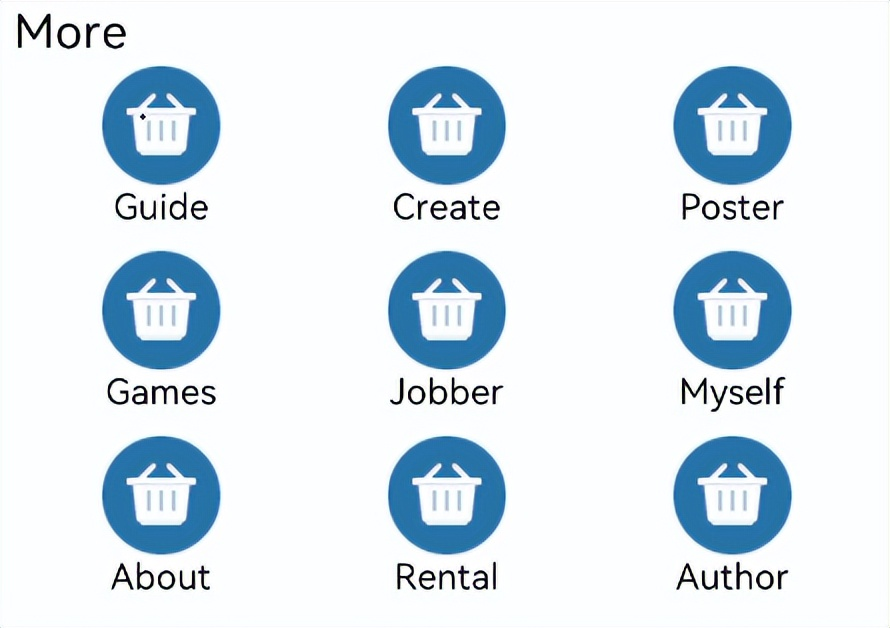
代码如下:
@Component
struct MoreGrid {private gridRowTemplate: string = ''private imageItems: ImageItem[] = getMore()private heightValue: numberaboutToAppear() {var rows = Math.round(this.imageItems.length / 3);this.gridRowTemplate = '1fr '.repeat(rows);this.heightValue = rows * 75;}build() {Column() {Text('More').fontSize(20).margin({ left: 10 }).width('100%').height(30)Scroll() {Grid() {ForEach(this.imageItems, (item: ImageItem) => {GridItem() {DataItem({ imageItem: item })}}, (item: ImageItem) => item.id.toString())}.rowsTemplate(this.gridRowTemplate).columnsTemplate('1fr 1fr 1fr').columnsGap(8).rowsGap(8).height(this.heightValue)}.padding({ left: 16, right: 16 })}.height(400)}
}在MyTransList和MoreGrid组件中都包含子组件DataItem,为避免的重复代码,可以把多次要用到的结构体组件化,这里的结构体就是图片加上文本的上下结构体,DataItem组件内容如下:
@Component
struct DataItem {private imageItem: ImageItembuild() {Column() {Image(this.imageItem.imageSrc).objectFit(ImageFit.Contain).height(50).width(50).renderMode(ImageRenderMode.Original)Text(this.imageItem.title).fontSize(15)}.height(70).width(150).margin({ left: 10, right: 10 }).backgroundColor(Color.White)}
}构建商品详情页面

从上面效果图可以看出,商品详情页面主要由下面五部分组成:
- 顶部的返回栏。
- Swiper组件。
- 中间多个Text组件组成的布局。
- 参数列表。
- 底部的Buy。
在本任务中,把上面每一部分都封装成一个组件,然后再放到入口组件内,当点击顶部返回图标时返回到主页面的商品列表页签,点击底部Buy时,会触发进度条弹窗
- 在pages目录下面新建一个ETS Page, 命名为ShoppingDetail.ets,config.json文件pages属性中也会自动添加“pages/ShoppingDetail”页面路由。
- 在ShoppingDetail.ets文件中创建入口组件,组件内容如下:
@Entry
@Component
struct ShoppingDetail {private arsItems: ArsData[] = getArs()build() {Column() {DetailTop()Scroll() {Column() {SwiperTop()DetailText()DetailArsList({ arsItems: this.arsItems })Image($r('app.media.computer1')).height(220).width('100%').margin({ top: 30 })Image($r('app.media.computer2')).height(220).width('100%').margin({ top: 30 })Image($r('app.media.computer3')).height(220).width('100%').margin({ top: 30 })Image($r('app.media.computer4')).height(220).width('100%').margin({ top: 30 })Image($r('app.media.computer5')).height(220).width('100%').margin({ top: 30 })Image($r('app.media.computer6')).height(220).width('100%').margin({ top: 30 })}.width('100%').flexGrow(1)}.scrollable(ScrollDirection.Vertical)DetailBottom()}.height('90%').width('100%')}
}其中顶部DetailTop组件效果图如下:
![]()
代码如下:
@Component
struct DetailTop {build() {Column() {Row() {Image($r('app.media.icon_return')).height(40).width(40).margin({left: 20}).onClick(() => {router.push({uri: "pages/HomePage"})})}.width('100%').height(35).backgroundColor('#FF87CEEB')}.width('100%').height(40)}
}3.SwiperTop组件效果图如下:

代码如下:
@Component
struct SwiperTop {build() {Column() {Swiper() {Image($r('app.media.computer1')).height(220).width('100%')Image($r('app.media.computer2')).height(220).width('100%')Image($r('app.media.computer3')).height(220).width('100%')Image($r('app.media.computer4')).height(220).width('100%')Image($r('app.media.computer5')).height(220).width('100%')Image($r('app.media.computer6')).height(220).width('100%')}.index(0).autoPlay(true).interval(3000).indicator(true).loop(true).height(250).width('100%')}.height(250).width('100%')}
}4.DetailText组件效果图如下:

代码如下:
@Component
struct DetailText {build() {Column() {Row() {Image($r('app.media.icon_promotion')).objectFit(ImageFit.Contain).height(30).width(30).margin({ left: 10 })Text('Special Offer: ¥9999').fontColor(Color.White).fontSize(20).margin({ left: 10 })}.width('100%').height(35).backgroundColor(Color.Red)Column() {Text('New Arrival: HUAWEI MateBook X Pro 2021').fontSize(18).margin({ left: 10 }).alignSelf(ItemAlign.Start)Text('13.9-Inch, 11th Gen Intel® Core™ i7, 16 GB of Memory, 512 GB of Storage, Ultra-slim Business Laptop, 3K FullView Display, Multi-screen Collaboration, Emerald Green').fontSize(14).margin({ left: 10 })Row() {Image($r('app.media.icon_buy')).objectFit(ImageFit.Contain).height(30).width(30).margin({ left: 10 })Text('Limited offer').fontSize(15).fontColor(Color.Red).margin({ left: 100 })}.backgroundColor(Color.Pink).width('100%').height(45).margin({ top: 10 })Text(' Shipment: 2-day shipping').fontSize(13).fontColor(Color.Red).margin({ left: 10, top: 5 }).alignSelf(ItemAlign.Start)Text(' Ship To: Hubei,Wuhan,China').fontSize(13).fontColor(Color.Red).margin({ left: 10, top: 5 }).alignSelf(ItemAlign.Start).onClick(() => {prompt.showDialog({ title: 'select address', })})Text('Guarantee: Genuine guaranteed').fontSize(13).margin({ left: 10, top: 5 }).alignSelf(ItemAlign.Start)}.height(170).width('100%')}.height(180).width('100%')}
}DetailArsList组件效果图如下:
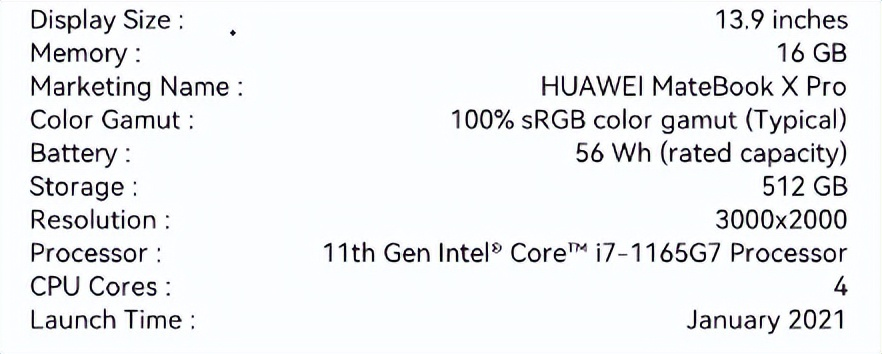
代码如下:
@Component
struct DetailArsList{private arsItems: ArsData[]build() {Scroll() {Column() {List() {ForEach(this.arsItems, item => {ListItem() {ArsListItem({ arsItem: item })}}, item => item.id.toString())}.height('100%').width('100%').margin({ top: 5 }).listDirection(Axis.Vertical)}.height(200)}}
}ArsListItem组件代码如下:
@Component
struct ArsListItem {private arsItem: ArsDatabuild() {Row() {Text(this.arsItem.title + " :").fontSize(11).margin({ left: 20 }).flexGrow(1)Text(this.arsItem.content).fontSize(11).margin({ right: 20 })}.height(14).width('100%').backgroundColor(Color.White)}
}5.DetailBottom组件效果图如下:
![]()
代码如下:
@Component
struct DetailBottom {@Provideprivate value: number= 1dialogController: CustomDialogController = new CustomDialogController({builder: DialogExample({ action: this.onAccept }),cancel: this.existApp,autoCancel: true});onAccept() {}existApp() {}build() {Column() {Text('Buy').width(40).height(25).fontSize(20).fontColor(Color.White).onClick(() => {this.value = 1this.dialogController.open()})}.alignItems(HorizontalAlign.Center).backgroundColor(Color.Red).width('100%').height('10%')}
}DialogExample自定义弹窗组件效果图如下:
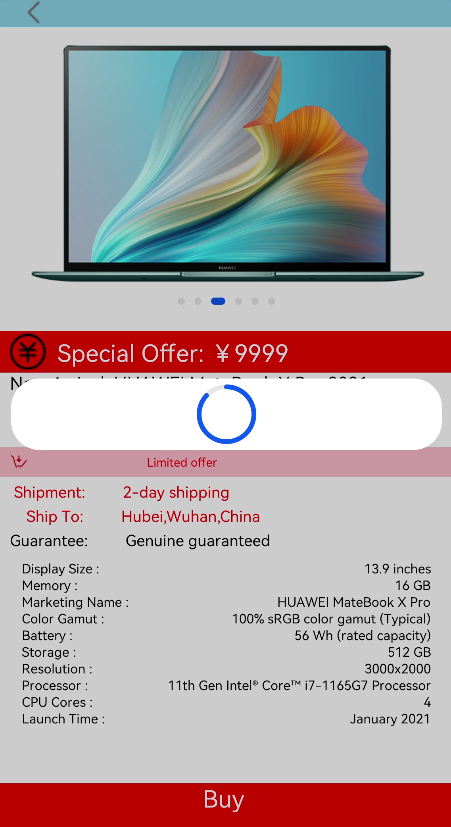
代码如下:
@CustomDialog
struct DialogExample {@Consumeprivate value: numbercontroller: CustomDialogController;action: () => void;build() {Column() {Progress({ value: this.value++ >= 100 ? 100 : this.value, total: 100, style: ProgressStyle.Capsule }).height(50).width(100).margin({ top: 5 })}.height(60).width(100)}
}相关概念与参考
API 参考
- Tabs组件
- CustomDialog自定义弹窗
- List组件
- Grid组件
- Image组件
- Button组件
- Text组件
- Progress组件
- Navigator组件
- TabContent组件
- Row组件
- Column组件
- Flex组件
- Scroll组件
- Navigation组件
总结
本篇CodeLab灵活使用了一些组件来实现页面效果:
- 使用Tabs组件完成商品分类。
- 使用List组件完成商品列表、图片列表、参数列表等。
- 使用Swiper组件完成图片的循环轮播。
- 使用Toggle组件完成购物车商品的选择。
为了帮助大家更深入有效的学习到鸿蒙开发知识点,小编特意给大家准备了一份全套最新版的HarmonyOS NEXT学习资源,获取完整版方式请点击→《HarmonyOS教学视频》
HarmonyOS教学视频:语法ArkTS、TypeScript、ArkUI等.....视频教程
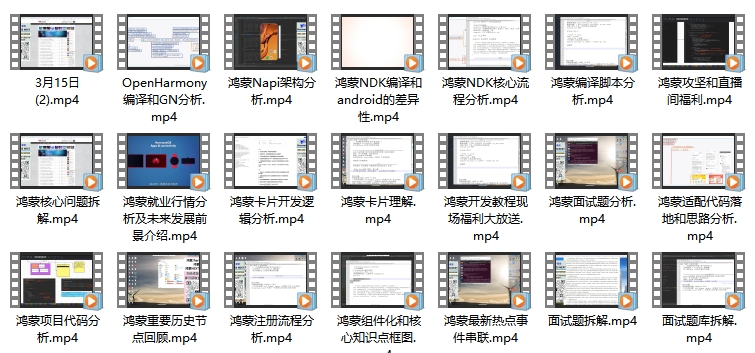
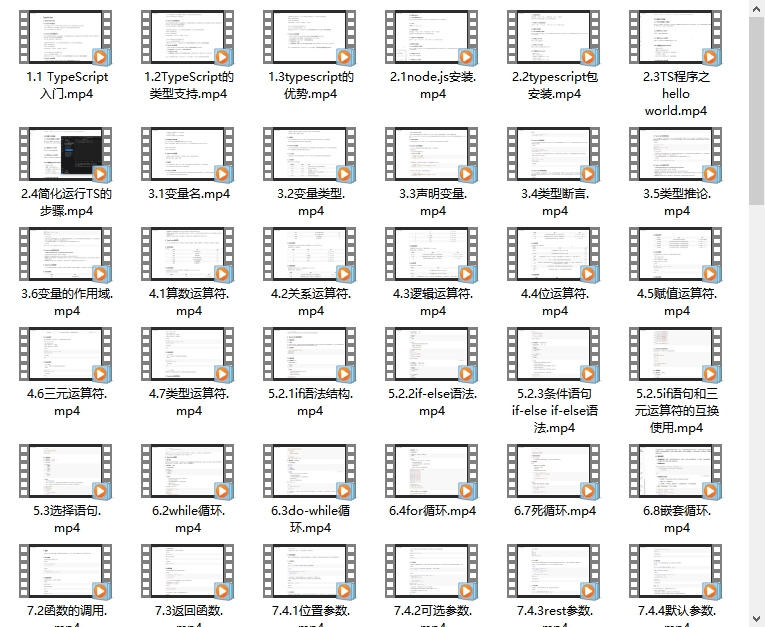
鸿蒙生态应用开发白皮书V2.0PDF:
获取完整版白皮书请点击→《鸿蒙生态应用开发白皮书V2.0PDF》
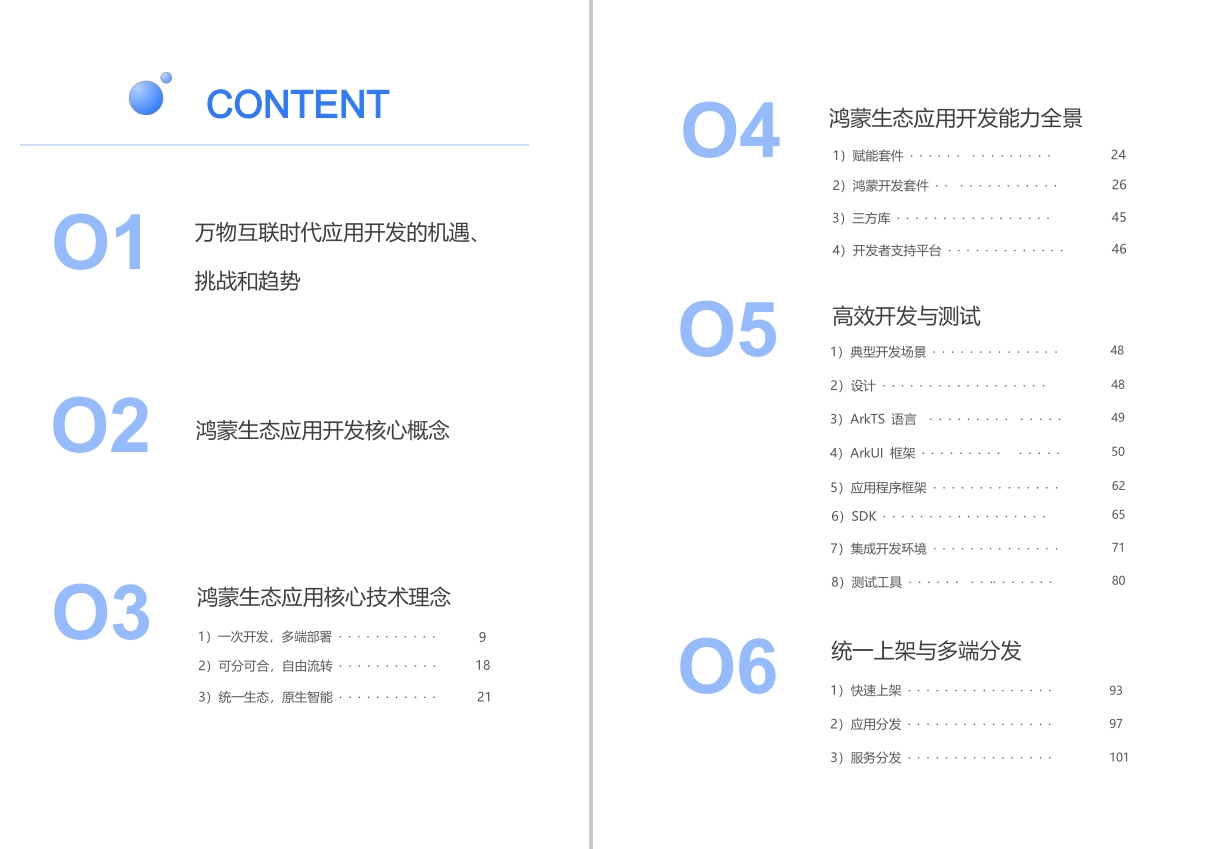
鸿蒙 (Harmony OS)开发学习手册
一、入门必看
- 应用开发导读(ArkTS)
- ……
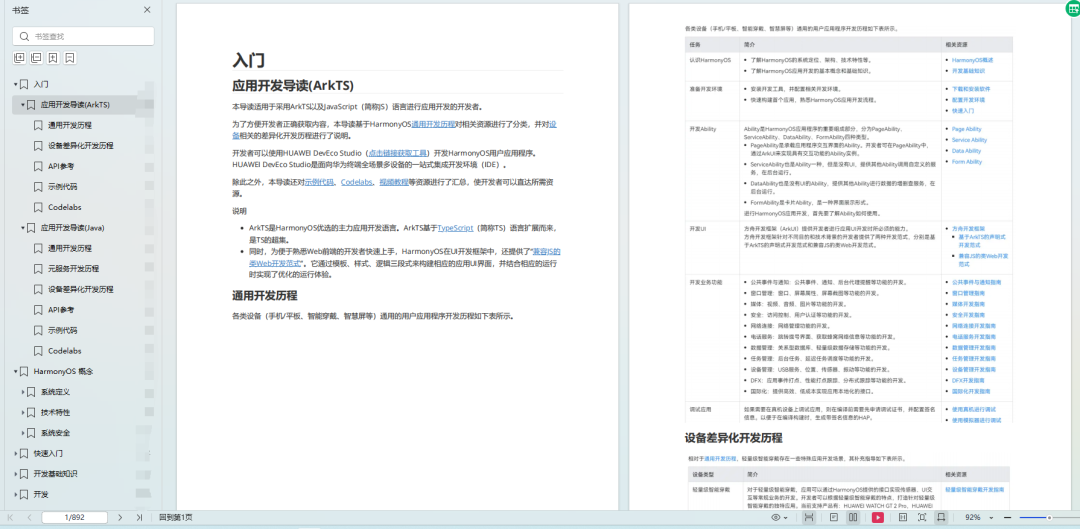
二、HarmonyOS 概念
- 系统定义
- 技术架构
- 技术特性
- 系统安全
- ........

三、如何快速入门?《做鸿蒙应用开发到底学习些啥?》
- 基本概念
- 构建第一个ArkTS应用
- ……
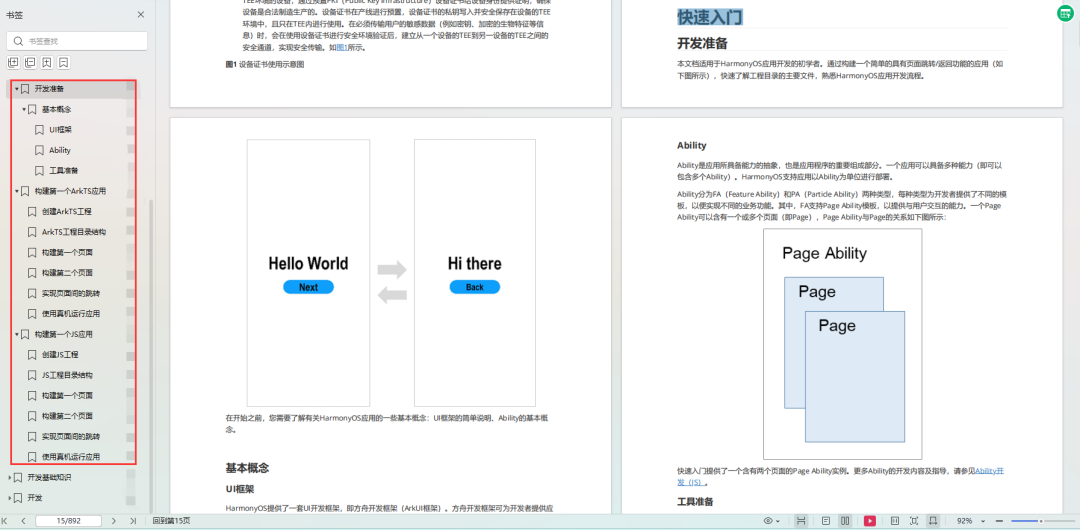
四、开发基础知识
- 应用基础知识
- 配置文件
- 应用数据管理
- 应用安全管理
- 应用隐私保护
- 三方应用调用管控机制
- 资源分类与访问
- 学习ArkTS语言
- ……
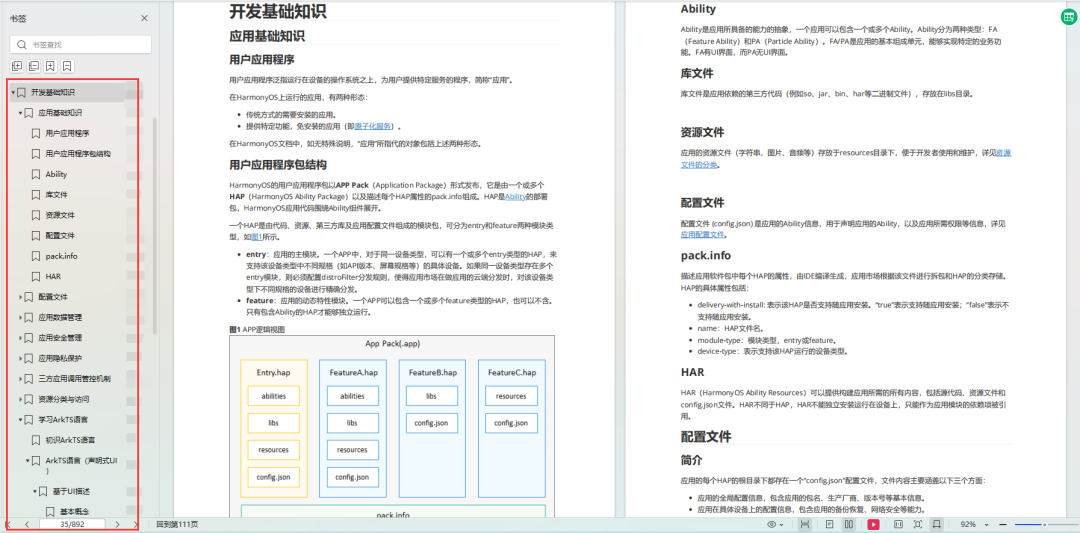
五、基于ArkTS 开发
- Ability开发
- UI开发
- 公共事件与通知
- 窗口管理
- 媒体
- 安全
- 网络与链接
- 电话服务
- 数据管理
- 后台任务(Background Task)管理
- 设备管理
- 设备使用信息统计
- DFX
- 国际化开发
- 折叠屏系列
- ……
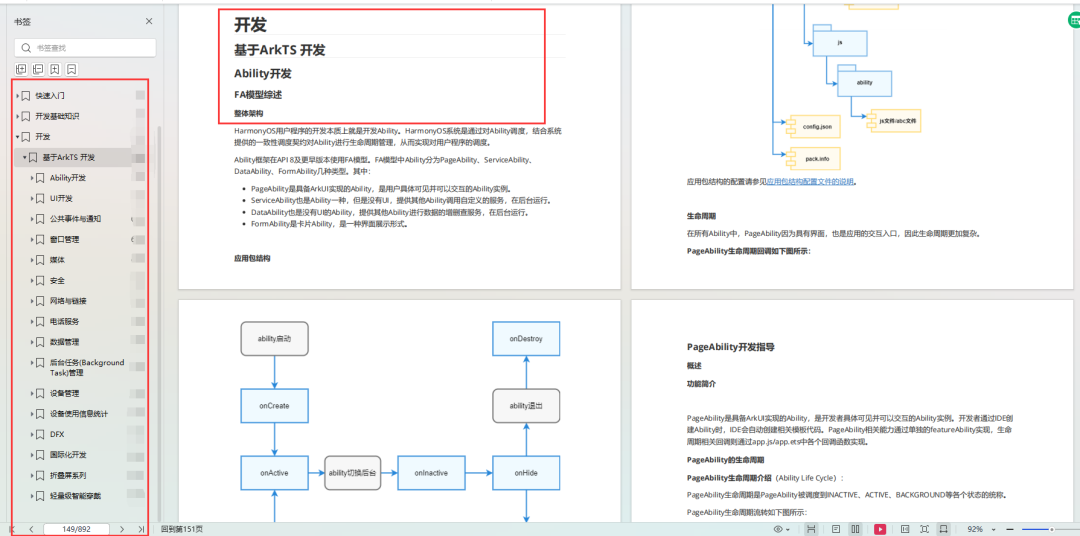
更多了解更多鸿蒙开发的相关知识可以参考:《鸿蒙 (Harmony OS)开发学习手册》